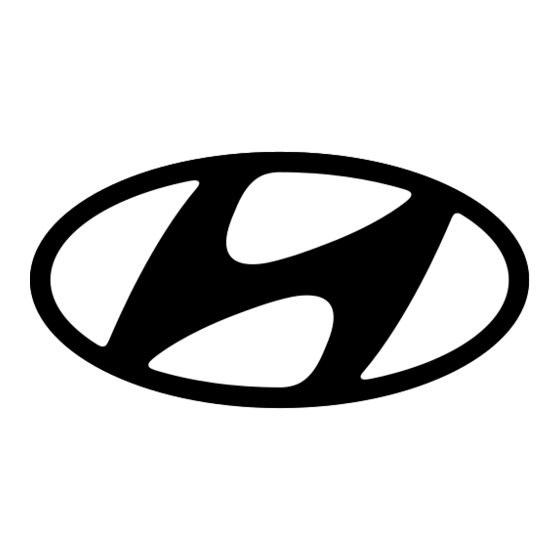
Inhaltsverzeichnis
Werbung
Quicklinks
1.2. Übersicht der Produkteigenschaften
2.1. Allgemeine Sicherheitshinweise
4.1. Vorderseite
4.2. Rückseite
6.4. Transpondersuche
7.1. Aufzeichnen von Programmen
7.2. Abspielen von Programmen
DiSEqC ist ein eingetragenes Warenzeichen von EUTELSAT.
Inhalt
2
3
5
6
10
13
47
57
59
60
1
Inhalt
Werbung
Inhaltsverzeichnis

Inhaltszusammenfassung für Hyundai HSS 880 HCI
-
Seite 1: Inhaltsverzeichnis
Inhalt 11. Einführung 1.1. Vorwort 1.2. Übersicht der Produkteigenschaften 12. Sicherheitshinweise 2.1. Allgemeine Sicherheitshinweise 2.2. Installationshinweise 13. Wichtige Voraussetzungen 3.1. Gerätezubehör 3.2. Satellitenempfangsanlage 14. Bedienelemente 4.1. Vorderseite 4.2. Rückseite 4.3. Fernbedienung 15. Anschlussmöglichkeiten 16. Betrieb 6.1. Die ersten Schritte 6.2. Programmverwaltung 6.3. -
Seite 2: Einführung
Einführung 1. 1 Vorwort Ihr neuer PVR ( Personal Video Recorder ) ist mit einem Zweifach-Tuner sowie einer Common Interface Schnittstelle ausgerüstet und ermöglicht Ihnen damit den Empfang verschlüsselter TV-Programme. Sie können auf diese Weise aus einer Vielzahl digitaler Angebote Ihre persönlichen Lieblingsprogramme wie Top-Kino-Highlights, kulturelle Programme, spannende Sportveranstaltungen, brandaktuelle Nachrichten etc. -
Seite 3: Sicherheitshinweise
Sicherheitshinweise 2. 1 Allgemeine Hinweise Lesen Sie die Bedienungsanleitung vor Fassen Sie das Stromkabel nie mit nassen Inbetriebnahme bitte vollständig durch. Händen an,da dies zu einem Stromschlag führen kann. Um einen Stromschlag zu vermeiden öffnen Stellen Sie den Empfänger an einem gut Sie bitte niemals das Gehäuse des Gerätes. -
Seite 4: Installationshinweise
Sicherheitshinweise Installationshinweise When installing the unit Wählen Sie eine waagerechte Stellfläche. Das Abstellen schwerer Gegenstände auf Nichtbeachtung kann zu Beschädigungen dem Gerät (z.B. ein TV-Gerät) kann zur des Gerätes führen. Beschädigung des Receivers führen. Stellen Sie das Gerät niemals dort auf, wo es Stellen Sie keine mit Wasser gefüllten Behälter von Wasserspritzern getroffen werden könnte. -
Seite 5: Wichtige Voraussetzungen
Wichtige Voraussetzungen 3. 1 Gerätezubehör Vor der Inbetriebnahme sollten Sie sicherstellen, dass der Lieferumfang des Gerätes folgende Gegenstände beinhaltet: Bedienungsanleitung : 1 Fernbedienung : 1 INFO AUDIO GUIDE CH.LIST AUX IN RECALL MENU EXIT TV/SAT TV/RADIO LIST SLEEP 2 Batterien vom Typ AAA : 2 RCA-Kabel: 1 USB-Kabel (Typ A-B) : 1 Loop Through-Kabel: 1... -
Seite 6: Bedienelemente
Bedienelemente 4. 1 Frontseite des Gerätes 10 13 11 Ein/Aus : Zum Einschalten des Gerätes bzw. zum Schalten in den Standby- Betrieb. Kanalnummeranzeige (vierstellig) - Im Standby-Modus erscheint hier die aktuelle Uhrzeit. - Nach erfolgter Programmierung erscheint hier im Normalbetrieb die aktuelle Kanalnummer. Sensor der IR-Fernbedienung : Empfängt das Infrarotsignal von der Fernbedienung. -
Seite 7: Rückseite Des Gerätes
Bedienelemente Rückseite des Gerätes Nr. Bezeichnung Buchsentyp Funktion LNB Input 1 IEC 169-24 ZF-Eingang vom LNB zum Digitaltuner 1 LOOP 1 OUT IEC 169-24 ZF-Ausgang mit Durchschleiffunktion vom Digitaltuner 1 LNB Input 2 IEC 169-24 ZF-Eingang vom LNB zum Digitaltuner 2 LOOP 2 OUT IEC 169-24 ZF-Ausgang mit Durchschleiffunktion vom Digitaltuner 2... -
Seite 8: Fernbedienung
Bedienelemente Fernbedienung EIN/AUS : Einschalten des Normalbetriebs bzw. des Standby-Modus. TON : Ein-/Ausschalten des Tons. Zifferntasten(0-9) : Eingaben von Ziffern zur Programmauswahl, Eingabe der Kanalinformation. INFO : Anzeige der aktuellen Kanalinformation. AUDIO : Anwahl des Audio-Modus (Stereo oder Mono). GUIDE : Aktivierung der elektronischen Programmzeitschrift (EPG, Electronic Program Guide). - Seite 9 Bedienelemente Fernbedienung : Hinzufügen ELFENBEINFARBENE DIREKTWAHLTASTE eines neuen Programms zur Programmliste. Anhalten von auf Festplatte aufgenommenen Programmen. ORANGE DIREKTWAHLTASTE ( LIST ) : Anzeige individuell erstellter Programmlisten. Anzeigen einer Übersicht von auf Festplatte aufgenommenen Programmen. SLEEP : Automatisches Ausschalten des Gerätes innerhalb eines Zeitraumes von 30 bis 150 Minuten.
-
Seite 10: Anschlussmöglichkeiten
Anschlussmöglichkeiten 5. 1 Anschluss des Receivers an ein Hi-Fi System, ein TV-Gerät und einen Videorecorder per SCART-Kabel Anschluss des Tuners an zwei separate Antennen Hinweis : Bei der Tuner-Auswahl im LNB-Konfigurationsmenü sollte Modus #1 oder Modus #2 gewählt werden. Anschlussmöglichkeiten... -
Seite 11: Anschluss Des Tuners An Eine Antenne
Anschlussmöglichkeiten Anschluss des Tuners an eine Antenne Hinweis : Bei der Tuner-Auswahl im LNB-Konfigurationsmenü sollte der Schleifen-Modus gewählt werden. Anschluss des Tuners an eine Antenne mit Doppel-LNB Hinweis : Mit jedem vorhandenem LNB kann ein Satellit empfangen werden. In der Tuner-Auswahl des LNB Configuration Menü... -
Seite 12: Anschluss Des Tuners An Zwei Separate Antennen Mit Doppel-Lnb
Anschlussmöglichkeiten Anschluss des Tuners an zwei separate Antennen mit Doppel-LNB Hinweis : Bei der Tuner-Auswahl im LNB-Konfigurationsmenü sollten Modus #1 und Modus #2 gewählt werden. Wird dagegen Modus #1 und #2 in einer anderen Konfiguration gewählt, so kann dies zu einer Empfangsstörung bzw. zum kompletten Signalausfall führen. -
Seite 13: Betrieb
Betrieb Nach dem Einschalten des Receivers durch Betätigen des Ein-/Ausschalters auf der Geräterückseite gehen Sie bitte wie folgt vor. 6. 1 Die ersten Schritte 1. Einstellung der Menüsprache Wenn Sie den Netzstecker des Receivers eingesteckt und den Ein-/Ausschalter betätigt haben, erscheint an der Frontseite des Gerätes folgende Anzeige. -
Seite 14: Satelliteneinstellungen
Betrieb 6. 1 Die ersten Schritte Betätigen Sie nun auf der Fernbedienung die Taste INFO. Anschließend wird in einem separaten Fenster der entsprechende Hilfetext zum Thema ‘Installation’ eingeblendet. 3. Satelliteneinstellungen Da in diesem Gerät die wichtigsten Daten der meisten Satelliten und Programme voreingestellt sind, ist das Gerät nach erfolgreichem Anschluss an die Antenne in der Regel sofort empfangsbereit. - Seite 15 Betrieb 6. 1 Die ersten Schritte Sobald Sie die Eingabe-Taste , betätigen, wird der gewählte Satellit hinzugefügt und der Cursor wandert in das rechte Fenster, wo Sie weitere Einstellungen vornehmen können. Hinweis : Sofern Sie lediglich die Daten eines bereits vorprogrammierten Satelliten verändern möchten, bestätigen Sie den vorgewählten Satelliten mit Hilfe der Wählen Sie mit Hilfe der Tasten das zu editierende Feld und stellen Sie jeweils den...
-
Seite 16: Antenneneinstellungen
Betrieb 6. 1 Die ersten Schritte 4. Antenneneinstellungen Ein optimaler Empfang des Satellitensignals setzt eine korrekte Ausrichtung und Einstellung Ihrer Antennenanlage voraus. Betätigen Sie die MENU-Taste. Wählen Sie mit Hilfe der Richtungstasten , den Menüpunkt ‘Installation’ und betätigen Sie dann die Eingabe-Taste Wählen Sie mit Hilfe der Richtungstasten den Menüpunkt ‘Antenneneinstellung’... -
Seite 17: Satellitensuchlauf
Betrieb 6. 1 Die ersten Schritte Wenn Sie anschließend die Eingabe-Taste , betätigen, fährt der Drehanlagenmotor die Antenne auf Ihre Nullposition. - Move/Save ( Antenne Ost/West bewegen ) Der Motor bewegt die Antenne in östlicher oder westlicher Richtung. - Set Limit ( Grenzwert festlegen ) Hier können Sie eine Begrenzung für die maximale Bewegung Ihrer Antenne in östlicher oder westlicher Richtung festlegen. - Seite 18 Betrieb 6. 1 Die ersten Schritte Nach der Eingabe-Taste , wird ein Suchlauf für den angegebenen Satelliten durchgeführt. Während des Suchlaufes erscheint folgende Anzeige. Nach Abschluss des Suchlaufes erscheint im Hintergrund das erste gefundene Programm des zuletzt durchsuchten Transponders. Betätigen Sie die Eingabe-Taste um diesen Schritt abzuschließen.
- Seite 19 Betrieb 6. 1 Die ersten Schritte 6. Programmanwahl Es gibt verschiedene Möglichkeiten, um von einem aktuellen Programm auf ein beliebiges anderes Programm umzuschalten. Wenn Sie die Bezeichnung des gewünschten Programms nicht kennen oder ‘ziellos’ suchen möchten, so schalten Sie mit Hilfe der Richtungstasten zwischen den einzelnen Programmen hin und her, bis Sie den gewünschten Kanal gefunden haben.
-
Seite 20: Programmverwaltung
Betrieb Programmverwaltung 1. Favoritenlisten Sie haben die Möglichkeit, beliebige Listen mit Ihren Lieblingsprogrammen zu erstellen. So könnten Sie zum Beispiel drei Favoritenlisten mit folgenden Programmen generieren: Favorite1 : 7 DWtv, 6 Hunan1 Favorite2 : 1 Fujian1 Favorite3 : 3 ANHUI TV, 5 Guangdong1 Dazu werden zunächst die Programme der Liste Favorite1 ausgewählt. - Seite 21 Betrieb Programmverwaltung Betätigen Sie die rote Direktwahltaste. Wählen Sie mit Hilfe der Richtungstasten oder die gewünschte Liste ‘Favorite1’. Betätigen Sie die elfenbeinfarbene Direktwahltaste. Geben Sie folgende Tastenkombination ein: Betrieb...
-
Seite 22: Favoritenlisten
Betrieb Programmverwaltung 2. Programmlistenmodus Diese Funktion ermöglicht Ihnen den bequemen Zugriff auf verschiedene Programmlisten. Favoritenlisten Sofern Sie, wie im vorhergehenden Abschnitt beschrieben, Favoritenlisten definiert haben, so können diese im Programmlistenmodus wie folgt verwendet werden. Betätigen Sie die Taste CH LIST. Betätigen Sie die orangefarbene Direktwahltaste. -
Seite 23: Alphabetische Programmsortierung
Betrieb Programmverwaltung Alphabetische Programmsortierung Diese Funktion ermöglicht es Ihnen, eine alphabetische Sortierung der Programme vorzunehmen und z.B. alle Programme aufzulisten, deren Bezeichnung mit dem gleichen Buchstaben beginnt. Gehen Sie wie nachfolgend beschrieben vor, wenn Sie z.B. alle Programme auflisten möchten, die mit dem Buchstaben ‘D’... -
Seite 24: Auflistung Frei Empfangbarer Und Verschlüsselter Programme
Betrieb Programmverwaltung Auflistung aller frei empfangbaren Programme Betätigen Sie im Programmlistenmodus die orangefarbene Direktwahltaste, wählen Sie mit Hilfe der Richtungstasten die erste Zeile. Wählen Sie anschließend mit Hilfe der Richtungstasten ‘Free only’ ( nur unverschlüsselte Programme ) . Wählen Sie je nach gewünschter Sortierungsart entweder ‘Favorite’, ‘Satellite’ oder ‘Alphabet’. Anschließend erhalten Sie eine Auflistung aller unverschlüsselten Programme. -
Seite 25: Auflistung Aller Programme Eines Satelliten
Betrieb Programmverwaltung Auflistung aller Programme eines Satelliten Diese Funktion ermöglicht Ihnen eine Auflistung sämtlicher Programme eines bestimmten Satelliten. Betätigen Sie die orangefarbene Direktwahltaste und wählen Sie mit Hilfe der Richtungstasten ‘Satellite’. Wählen Sie anschließend mit Hilfe der Richtungstasten den gewünschten Satelliten und bestätigen Sie Ihre Wahl mit der Eingabe-Taste 3. -
Seite 26: Verschieben Von Programmen
Betrieb Programmverwaltung Beenden Sie diesen Vorgang, indem Sie entweder MENU, EXIT oder die Eingabe-Taste betätigen. Ohne Eingabe des vereinbarten Passwortes kann anschließend das gesperrte Programm nicht mehr aufgerufen werden. Wenn Sie die Sperrung eines bestimmten Programms aufheben möchten, so wählen Sie in der Programmliste das betreffende Programm an und betätigen Sie die grüne Direktwahltaste. -
Seite 27: Löschen Von Programmen
Betrieb Programmverwaltung 5. Löschen von Programmen Diese Funktion ermöglicht es Ihnen, Programme aus der Programmliste zu löschen. Betätigen Sie die CH.LIST-Taste und wählen Sie mit Hilfe der Richtungstasten oder das zu löschende Programm. Betätigen Sie die blaue Direktwahltaste. Hinweis : Wenn (wie unten dargestellt) eine Passwortabfrage erscheint, geben Sie mit Hilfe der Zifferntasten das Passwort ein (werksseitig ist ‘0000’... -
Seite 28: Hinzufügen Von Programmen
Betrieb Programmverwaltung 6. Hinzufügen von Programmen Betätigen Sie die CH.LIST-Taste. Betätigen Sie die elfenbeinfarbene Direktwahltaste. Wählen Sie einen Satelliten, für den Sie in der Programmliste ein Programm hinzufügen wollen. Hinweis : Dieser Vorgang ist nur bei den Satelliten möglich, die zuvor im Installations-Menü eingestellt worden sind. -
Seite 29: Systemparameter
Betrieb Systemparameter 1. Festlegen von Altersbeschränkungen In diesem Untermenü haben Sie die Möglichkeit, Altersgrenzen für bestimmte Programme festzulegen, um damit zu verhindern, dass Kinder für sie ungeeignete Programm sehen können. Betätigen Sie die MENU-Taste. Wählen Sie mit Hilfe der Richtungstasten ‘Systemparameter’... -
Seite 30: Ändern Des Passwortes
Betrieb Systemparameter 2. Schützen der Systemeinstellungen Sie haben die Möglichkeit, die von Ihnen vorgenommen Systemeinstellungen gegen versehentliches oder absichtliches Ändern zu schützen. Betätigen Sie die MENU-Taste. Wählen Sie mit Hilfe der Richtungstasten ‘Systemparameter’ und bestätigen Sie mit der Eingabe-Taste Wählen Sie mit Hilfe der Richtungstasten ‘Parental Control’(Kindersicherung) und bestätigen Sie mit der Eingabe-Taste Geben Sie ein vierstelliges Passwort ein. -
Seite 31: System Information
Betrieb Systemparameter 4. Individuelle Nutzerdaten Sie haben die Möglichkeit, im Gerät individuelle Nutzerdaten ( Name, Adresse, etc. ) oder einen Begrüßungstext einzugeben. Betätigen Sie die MENU-Taste. Wählen Sie mit Hilfe der Richtungstasten ‘Systemparameter’ und bestätigen Sie mit der Eingabe-Taste ‘Parental Control’ ( Kindersicherung ) und Wählen Sie mit Hilfe der Richtungstasten bestätigen Sie mit der Eingabe-Taste Geben Sie ein vierstelliges Passwort ein. -
Seite 32: Nutzung Der Timers (Automatisches Ein- Oder Ausschalten Des Gerätes)
Betrieb Systemparameter Hinweis : Die hier angegebenen Information sind u.a. dann wichtig, wenn das Gerät repariert werden muss oder wenn Sie eine neue Softwareversion herunterladen möchten. 6. Nutzung der Timers (automatisches Ein- oder Ausschalten des Gerätes) Sie haben die Möglichkeit, das Gerät mit Hilfe des eingebauten Timers zu einem gewünschten Zeitpunkt ein- oder auszuschalten oder TV-Sendungen während Ihrer Abwesenheit aufzunehmen. - Seite 33 Betrieb Systemparameter Legen Sie den Zeitpunkt fest, an dem das Gerät eingeschaltet werden soll ( START TIME ) . Beispiel : Um den 1. Februar 2000, 19:30 Uhr, als Aufnahmebeginn festzulegen, geben Sie nacheinander die Zeichenfolge ein. den Endzeitpunkt der Aufnahme ( END TIME ) . Wählen Sie anschließend mit Hilfe der Richtungstaste Geben Sie wie bei 7.
-
Seite 34: Tv-Standard
Betrieb Systemparameter 8. TV-Standard Sie haben hier die Möglichkeit, den von Ihrem Fernsehgerät verwendeten TV-Standard festzulegen. Betätigen Sie die MENU-Taste. Wählen Sie mit Hilfe der Richtungstasten ‘Systemparameter’ und bestätigen Sie mit der Eingabe-Taste Wählen Sie mit Hilfe der Richtungstasten ‘TV Type’. Wählen Sie mit Hilfe der Richtungstasten den TV-Standard, nämlich entweder ‘Multi’, ‘PAL’... -
Seite 35: Modus Des Scart-Ausgangs
Betrieb Systemparameter 10. Anzeigetyp Sie haben hier die Möglichkeit, den Anzeigetyp des empfangenen Satellitensignals festzulegen. Betätigen Sie die MENU-Taste. Wählen Sie mit Hilfe der Richtungstasten ‘Systemparameter’ und bestätigen Sie mit der Eingabe-Taste ‘Anzeige’ ( Screen ) . Wählen Sie mit Hilfe der Richtungstasten Wählen Sie mit Hilfe der Richtungstasten den gewünschten Anzeigetyp, nämlich entweder ‘P/S’... - Seite 36 Betrieb Transponder 1. Transponderverwaltung Nach den Einstellungen für LNB und Antenne können Sie im Rahmen der Transponderverwaltung bei Bedarf auch Satellitentransponder bearbeiten und/oder hinzufügen. Betätigen Sie die MENU-Taste. Wählen Sie mit Hilfe der Richtungstasten , ‘Installation’ und bestätigen Sie mit der Eingabe-Taste , ‘TP-Verwaltung’...
-
Seite 37: Transponder Löschen
Betrieb Transponder Nach Abschluss des Suchlaufes wird das erste gefundene Programm des durchsuchten Transponders angezeigt. Hinweis : Falls der Suchlauf keine Ergebnisse zeigt, überprüfen Sie bitte die von Ihnen eingegebenen Transponderdaten sowie die Qualität des Empfangssignals. 2. Transponder löschen Betätigen Sie die MENU-Taste. Wählen Sie mit Hilfe der Richtungstasten ‘Installation’... -
Seite 38: Werkseinstellungen
Betrieb Werkseinstellungen Diese Funktion ermöglicht es Ihnen, die werksseitig einprogrammierten Voreinstellungen wieder zu aktivieren. Betätigen Sie die MENU-Taste. Wählen Sie mit Hilfe der Richtungstasten , ‘Installation’ und betätigen Sie die Eingabe- Taste ‘Werkseinstellungen’ ( Factory Set ) und Wählen Sie mit Hilfe der Richtungstasten betätigen Sie die Eingabe-Taste Zur Sicherheit erscheint eine Abfrage, ob Sie die Werkseinstellungen wirklich aktivieren möchten. -
Seite 39: Weitere Funktionen Der Fernbedienung
Betrieb Softwaredownload via Satellit Hinweis : Gehen Sie bei diesen Eingaben sorgfältig vor. Wählen Sie anschließend ‘Start’. Der Suchvorgang dauert einige Minuten. Sollte dieser Suchvorgang ergebnislos bleiben, so erscheint eine entsprechende Systemmeldung. Andernfalls wählen Sie erneut ‘Start’, um den Übertragungsvorgang zu beginnen. Nach Abschluss der Datenübertragung führt das Gerät ggf. - Seite 40 Betrieb Weitere Funktionen der Fernbedienung Wählen Sie mit Hilfe der Richtungstasten das gewünschte Programm. Anschließend wird für das gewählte Programm Information zur aktuellen und zur folgenden Sendung angezeigt. Betätigen Sie die grüne Direktwahltaste, wenn Sie zur Information der nächsten Sendung weiterschalten möchten.
- Seite 41 Betrieb Weitere Funktionen der Fernbedienung Auch aus der Programmliste heraus können Sie mit Hilfe des Timers die zeitgesteuerte Aufzeichnung einer Sendung oder die automatische An-oder Abschaltung des Gerätes programmieren. Betätigen Sie zunächst im EPG-Menü die gelbe Direktwahltaste und wählen Sie anschließend mit Hilfe der Richtungstasten bzw.
- Seite 42 Betrieb Weitere Funktionen der Fernbedienung 3. Untertitel/Audio Sie haben die Möglichkeit, die Untertitel und den Audiomodus des aktuellen Programms anzupassen. Wenn Sie die AUDIO-Taste betätigen, wird auf dem Bildschirm das Konfigurationsfenster für Untertitel und Audio eingeblendet. Im abgebildeten Beispiel wird im Audio-Modus die englische Sprache angewählt, während die Untertitel in schwedischer Sprache eingeblendet werden.
-
Seite 43: Videotext
Betrieb Weitere Funktionen der Fernbedienung 4. Videotext Videotext ist ein Datendienst, der vom Programmanbieter zur Verfügung gestellt und gemeinsam mit dem Satellitensignal übertragen wird. Betätigen Sie die blaue Direktwahltaste und warten Sie einen Moment. Wenn auf dem Bildschirm links oben das Symbol ‘*’ erscheint, so bedeutet dies, dass das betreffende Programm Videotextinhalte anbietet, die in Kürze auf dem Bildschirm angezeigt werden. -
Seite 44: Sleep Timer
Betrieb Weitere Funktionen der Fernbedienung 5. SLEEP-Timer Das Gerät schaltet sich bei Erreichen eines vorprogrammierten Zeitpunktes automatisch ab. Betätigen Sie mehrfach die SLEEP-Taste solange, bis der gewünschte Abschaltzeitpunkt angezeigt wird. Hinweis : 1. Die Einstellung des SLEEP-Timer erfolgt in Schritten von jeweils 30 Minuten, bis zu maximal 150 Minuten. -
Seite 45: Bild-In-Bild
Betrieb Weitere Funktionen der Fernbedienung 7. Kurzinformation Diese Funktion beinhaltet die Anzeige verschiedener Kurzinformationen zum aktuellen Programm, wie z.B. Programmname, Anfangs- und Endzeit, EPG-Info, aktuelle Zeit, Audiomodus, Audio-PID etc. Nach Betätigen der Taste INFO wird die entsprechende Information in einem Fenster eingeblendet. AsiaSat 2 5 DWtv 13:41... -
Seite 46: Picture In Picture
Betrieb Picture in Picture 2. Umschalten der Bild-in-Bild-Funktion (PIP) Durch Betätigen PIP Umschalttaste ( ) können Sie die Inhalte der beiden Fenster miteinander vertauschen. Betätigen Sie bei aktivierter PIP-Funktion die PIP Umschalttaste ( ) . Hierdurch werden die Inhalte der beiden Fenster vertauscht. -
Seite 47: Festplattenbetrieb
Festplattenbetrieb 7. 1 Aufzeichnung 1. Starten der Aufzeichnung Durch Betätigen der roten Direktwahltaste ( ) haben Sie die Möglichkeit, das laufende Programm aufzuzeichnen. Direkt aus dem EPG-Menü heraus können Sie sogar jedes beliebige, dort angezeigte Programm aufzeichnen. Betätigen Sie die rote Direktwahltaste ( ) um das laufende Programm aufzuzeichnen. -
Seite 48: Beenden Der Aufzeichnung
Festplattenbetrieb 7. 1 Aufzeichnung 2. Beenden der Aufzeichnung Um die Aufzeichnung eines Programms zu beenden, betätigen Sie die orangefarbene Direktwahltaste, um das entsprechende Menü aufzurufen. Betätigen Sie die orangefarbene Direktwahltaste, um das entsprechende Menü aufzurufen (siehe Abbildung). Wenn Sie jetzt erneut die orangefarbene Direktwahltaste oder die EXIT-Taste betätigen, erscheint eine Abfrage, ob Sie die Aufzeichnung wirklich abbrechen möchten. -
Seite 49: Starten Der Wiedergabe
Festplattenbetrieb 7. 1 Aufzeichnung Zum Vor- und Zurückspielen innerhalb eines aufgezeichneten Programms stehen Ihnen die blaue ) , grüne ( ) , gelbe ( ) , Direktwahltaste sowie die Zeitlupe ( ) zur Verfügung. Zum Anhalten der Time Shift Funktion betätigen Sie die weiße oder die orangefarbene Direktwahltaste. Hinweis : Auch mit Hilfe der Richtungstasten können Sie die Time Shift Funktion anhalten. -
Seite 50: Schneller Vor- Und Rücklauf
Festplattenbetrieb Wiedergabe 2. Schneller Vor- und Rücklauf Betätigen Sie die Eingabe-Taste oder die INFO-Taste, um das Fenster ‘HD Information’ zu öffnen. 5 CH 22 - Indua 00:05:04 / 00:24:53 2 Ch CH 22 - Indus Folgende Möglichkeiten stehen Ihnen hier zur Verfügung: HD Wiedergabe HD Pause HD Wiedergabe... -
Seite 51: Entschlüsseln Von Programmen
Festplattenbetrieb Löschen von Programmen Betätigen Sie die Eingabe-Taste um den Löschvorgang zu bestätigen, oder brechen Sie den Löschvorgang mit der EXIT-Taste ab. Hinweis : Das Löschen eines gespeicherten Programms ist nicht während der Wiedergabe oder der Aufzeichnung möglich. Entschlüsseln von Programmen 1. -
Seite 52: Überspringen Von Programmteilen
Festplattenbetrieb Sperren von Programmen den Menüpunkt ‘Sperren’ ( LOCK ) . Wählen Sie mit Hilfe der Richtungstasten . Im Feld rechts neben dem Menüpunkt ‘Sperren’ ( LOCK ) wird Betätigen Sie die Eingabe-Taste dadurch zwischen den Optionen YES oder NO hin und her geschaltet. Hinweis : Das Passwort für das Sperren gespeicherter Programme ist das gleiche Passwort wie bei anderen Sperrvorgängen. -
Seite 53: Lesezeichen
Festplattenbetrieb Überspringen von Programmteilen Hinweis : Ungültige Sprungzieleingaben werden vom Gerät verworfen. Wenn Sie sich an einer Position zwischen den beiden Sprungzielen befinden, betätigen Sie die rote Direktwahltaste ( ) falls Sie die Sprungziele entfernen möchten. Betätigen Sie die MENU-Taste und wählen Sie ‘Sprungziele löschen’. Betätigen Sie die Eingabe-Taste , um sämtliche Sprungziele zu löschen. -
Seite 54: Wiederholte Wiedergabe
Festplattenbetrieb Wiederholte Wiedergabe 1. Wiederholungsmodus Durch Betätigen der REPEAT ( ) können Sie die Wiedergabe eines Programms wiederholen. Starten Sie die Wiedergabe eines auf Festplatte gespeicherten Programms. Betätigen Sie die REPEAT ( ) um die Wiedergabe des Programms zu wiederholen. Durch mehrfaches Betätigen der REPEAT ( ) , können Sie zwischen den Wiederholungsarten ‘1 wiederholen’, ‘alle wiederholen’... -
Seite 55: Teilen Von Programmen
Festplattenbetrieb Repeat 1 RAI Internati 00:00:10 / 00:01:10 2 Ch RAI Internati Um die Funktion Wiederholung A-B zu beenden, betätigen Sie erneut die Taste REPEAT A-B ( Teilen von Programmen Sie haben die Möglichkeit, ein Programm in zwei Segmente aufzuteilen. Dieser Vorgang kann einige Minuten dauern. -
Seite 56: Schneller Vor-/Rücklauf Ohne Osd
Festplattenbetrieb Teilen von Programmen Betätigen Sie die Eingabe-Taste um den Segmentierungsvorgang zu starten, oder betätigen Sie die EXIT-Taste, um den Vorgang abzubrechen. Bei Beginn des Segmentierungsvorgangs wird ein Statusbalken eingeblendet, dem Sie den aktuellen Fortschritt des Vorgangs entnehmen können. Nach Abschluss des Segmentierungsvorgangs erscheint die abgebildete Anzeige, in der das geteilte Programm durch den Cursorbalken hervorgehoben wird. -
Seite 57: Conditional Access
Conditional Access 8. 1 Einbau von CA-Modulen und Smart Cards Für den Empfang verschlüsselter Programme benötigen Sie ein CA-Modul und eine sogenannte Smart Card des betreffenden Programmanbieters. Sofern Sie mehr als eines solcher Programme empfangen möchten, müssen Sie ggf. im Gerät die Smart Card oder sogar das CA-Modul austauschen. Da jede Smart Card an einen bestimmten Anbieter gebunden ist, steht nur eine begrenzte Anzahl von Kanälen zur Verfügung. -
Seite 58: Information Über Ca-Modul Und Smart Card
Conditional Access Information über CA-Modul und Smart Card Das Gerät bietet Ihnen die Möglichkeit, Informationen über den Status von installierten CA-Modulen und Smart Cards abzurufen. Betätigen Sie die MENU-Taste. Wählen Sie mit Hilfe der Richtungstasten , den Menüpunkt ‘Common Interface’ und betätigen Sie die Eingabe-Taste Auf dem Bildschirm werden nun kurze Informationen zum Status des CA-Moduls angezeigt. -
Seite 59: Fehlersuche
Fehlersuche Eine Fehlfunktion Ihres Gerätes kann verschiedene Ursachen haben. Folgen Sie daher im Fall einer Störung den nachfolgend beschriebenen Anweisungen: Störung Mögliche Behebung LED auf der Frontseite Netzkabel des Receivers nicht Netzkabel korrekt mit einer leuchten nicht. angeschlossen. Netzsteckdose verbinden. Kein Bild- oder Tonsignal. -
Seite 60: Technische Daten
Technische Daten Komponente Komplett DVB-kompatibel LNB/Tuner Eingang Buchse IEC 169-24 Frequenzbereich 950MHz 2150MHz Pegelbereich -65dBm 25dBm LNB Spannungsversorgung 14/18V, max 400mA LNB Umschaltung 22KHz DiSEqC Ver. 1.0 und 1.2 kompatibel Demodulator Demodulation QPSK Symbolrate 45Mbaud/s, SCPC und MCPC SCPC and MCPC Capable Spektralumwandlung Automat. - Seite 61 Technische Daten Stromversorgung Leistungsaufnahme max 60W Eingangsspannung 240V Netzfrequenz 47Hz 63Hz Rückseitige Anschlüsse Video-Ausgang 1 X RCA Cinch Audio L/R 2 X RCA Cinch Digitaler Ausgang 1 X RCA Cinch 1 X Optisch Serielle Datenschnittstelle Sub-D, 9-polig USB-Stecker Typ B Digitaler Tunereingang IEC 169 24 Digitaler Tuner - Schleife...